Virtoo를 사용하면 Windows PC에서 Android 휴대폰을 제어할 수 있습니다.
오늘날 소프트웨어 개발자의 주요 초점은 사용자의 휴대폰과 Windows PC 간의 원활한 연결을 제공하는 것 입니다. Microsoft 가 이러한 기능에 대해 지속적으로 작업하고 있기 때문에 유사한 기능을 제공할 수 있는 다른 많은 응용 프로그램이 시장에 나와 있습니다. 이 게시물에서 우리는 Virtoo 라는 애플리케이션을 다루었습니다 . Virtoo는 현재 Windows 10 및 Android Phone(Android Phones) 을 지원합니다. Bluetooth 및 Wi-Fi 를 통해 (Wi-Fi)Android 휴대전화 를 무선으로 제어할 수 있습니다.. PC에서 전화를 걸고, 메시지를 읽고, 모바일 애플리케이션을 사용할 수 있습니다. 휴대폰과 PC를 연결할 수 있으며 휴대폰이 없는 동안에도 PC에서 모든 알림을 받을 수 있습니다.
Virtoo의 슬로건은 ' 스마트폰을 PC의 창으로 만드십시오(Make your smartphone a window on your PC) '입니다. 그리고 이 애플리케이션은 태그라인을 훌륭하게 구현한 것에 불과합니다. 전반적으로 응용 프로그램은 잘 구축되었으며 많은 기능을 제공합니다.
Virtoo –(Virtoo – Control Android Phone) PC에서 Android 전화 제어
Virtoo 는 Bluetooth 를 사용하여 휴대폰과 PC 간의 연결을 초기화합니다. 두 장치를 연결하는 것은 매우 간단합니다. 휴대폰에서 Virtoo(Just) 앱을 열고 응용 프로그램에서 제공하는 코드를 기록해 둡니다 . (Virtoo)데스크탑 애플리케이션에 동일한 코드를 입력(Enter) 하면 연결 부분이 완료됩니다. PIN 을 확인한 다음 모바일 장치에서 요청한 모든 권한을 허용합니다. 권한은 처음에만 허용되어야 합니다.
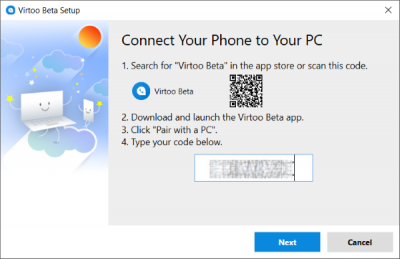
연결되면 컴퓨터 화면에서 바로 휴대폰의 알림을 볼 수 있습니다. 휴대폰으로 알림을 받을 때마다 PC에도 작은 알림이 표시됩니다. 이 알림 대화 상자의 모양과 느낌을 사용자 지정할 수 있습니다. 문자 메시지를 열거나 답장을 보내거나 정보를 추출할 수 있습니다.
또한 컴퓨터 자체에서 전화를 걸고 받을 수 있습니다. 이 기능은 랩톱에서 작업하는 동안 즉시 전화를 걸고 싶은 경우가 많기 때문에 매우 유용합니다. 또는 컴퓨터 작업 중에 전화를 받더라도 작업을 계속하는 동안 녹색 버튼을 누르고 대화를 시작하면 됩니다.
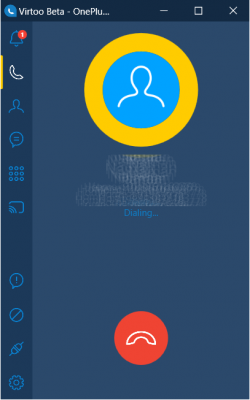
이제 이 애플리케이션에서 가장 기대되는 기능인 무선 디스플레이가 제공됩니다. Virtoo 를 사용하면 컴퓨터를 휴대폰용 무선 컨트롤러로 만들어 모바일의 모든 응용 프로그램을 PC에서 사용할 수 있습니다. 다른 기능과 달리 Wireless Display 는 Bluetooth 대신 Wi-Fi 를 사용 하여 네트워크를 통해 화면 콘텐츠를 스트리밍합니다. 두 장치가 동일한 Wi-Fi 에 연결되어 있고 (Wi-Fi)Wi-Fi Direct 를 통해 컴퓨터에 연결할 수 있는지(Make) 확인합니다 .
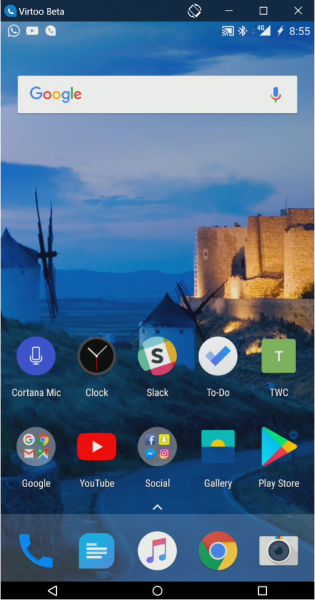
연결되면 Windows 컴퓨터에서 바로 전화기를 사용할 수 있습니다. 마우스 클릭(Mouse Clicks) 은 자동으로 휴대폰의 터치 입력으로 변환됩니다. 또한 키보드 입력은 모바일 장치로 직접 전달됩니다. 거의 모든 응용 프로그램을 열 수 있습니다. WhatsApp 에서 메시지에 답장 하거나 Uber 를 예약 하거나 생각할 수 있는 모든 것을 할 수 있습니다. 그리고 휴대폰 사용이 끝나면 창을 닫기만 하면 휴대폰이 자동으로 잠깁니다. 컴퓨터를 전화기에 신뢰할 수 있는 장치로 추가한 경우 다시 연결하는 것도 쉽습니다. 그러면 Virtoo 가 직접 잠금을 해제할 수 있습니다. 컴퓨터가 신뢰할 수 있는 장치가 아닌 경우 암호나 지문을 수동으로 입력해야 할 수 있습니다.
Virtoo 의 또 다른 흥미로운 기능 은 바탕 화면 바로 가기입니다. 컴퓨터에 휴대폰의 모든 응용 프로그램에 대한 바로 가기를 만들 수 있습니다. 컴퓨터 화면에서 바로 모바일 애플리케이션을 여는 것은 편리하고도 멋집니다.
우리는 Virtoo 가 모바일-컴퓨터 상호 연결성을 다음 단계로 끌어올리는 훌륭한 애플리케이션이라고 생각합니다. 설정하기 쉽고 유용한 기능이 많이 있습니다. 저는 이 도구를 많이 사용해 왔으며 처음에는 몇 가지 결함에 직면했지만 이제는 부드럽고 안정적인 경험을 할 수 있습니다.
여기(here)(here) 를 클릭 하여 Virtoo 를 다운로드 하십시오 . 페이지 끝에 지금 다운로드(Download now) 버튼이 표시 됩니다.
Related posts
Best Software & Hardware Bitcoin Wallets Windows, iOS, Android
Windows PC, Android and iPhone에 대한 진정한 Key Password Manager
Windows 10 PC and Android Phone에 대한 Best IP Camera apps
DROIDCAM : Windows PC의 웹캠으로 Use Android phone
Android phone or iPhone Windows 10 PC에 링크하는 방법
Mirror or Cast Android 또는 iPhone screen LetsView을 사용하여 Windows 10
파일을 Google Drive에 업로드하는 5 가지 방법
Best Android Emulators Windows 10 PC 용
어떻게 Your Phone app와 Windows 10 PC에서 여러 Android apps를 실행합니다
DriveDroid을 사용하여 Android phone에서 Windows 10를 설치하는 방법
Google Maps에 Pin을 떨어 뜨리는 방법 (Mobile and Desktop)
Facebook Post Shareable을 만드는 방법 (2021)
Block and Unblock A Google Chrome에서 Website의 방법
Windows, MacOS, iOS & Android에서 View Saved WiFi Passwords 방법
13 Best Free Password Manager Software (2021)
9 Ways으로 Fix Twitter Videos하지 극
Windows, MacOS, Android 및 iOS 용 Chrome에서 search engine을 변경하는 방법
Connect Android phone Windows 10 laptop or PC Bluetooth를 통해 laptop or PC
Windows Phone에서 Android Phone로 전환하는 방법
Unlock Windows PC Android fingerprint 스캐너
